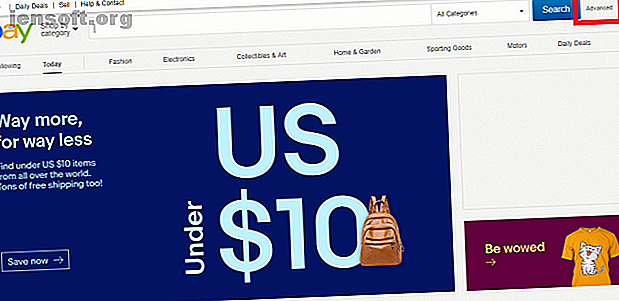
10 eBay geavanceerde zoektips voor geeks
Advertentie
De hoogtijdagen van eBay zijn misschien verleden tijd, maar de site heeft nog steeds 175 miljoen actieve gebruikers, 25 miljoen verkopers en een omzet van bijna $ 10 miljard. Als u op zoek bent naar een alternatief voor Amazon 5 Betrouwbare alternatieven voor online winkelen voor Amazon 5 Betrouwbare alternatieven voor online winkelen voor Amazon Amazon is de grootste speler in het spel van online retailers, maar dat betekent niet dat u ze moet gebruiken . Lees meer, eBay zou bovenaan je lijst moeten staan.
Nadat u de site een tijdje hebt gebruikt, wilt u waarschijnlijk efficiënter worden in de manier waarop u online zoekt 10 Geavanceerde online zoekopdrachten die het internet een stuk eenvoudiger maken 10 Geavanceerde online zoekopdrachten die het internet een stuk eenvoudiger maken zoekfuncties in populaire zoekmachines helpen u uw zoekopdracht te concentreren. Duik in deze 10 geavanceerde zoekhulpmiddelen die bij deze populaire web-apps worden meegeleverd. Lees verder . Maak je geen zorgen; je bent op de juiste plaats. Hier zijn 10 geavanceerde zoektips op eBay.
Hoe toegang te krijgen tot eBay Geavanceerd zoeken

eBay heeft een krachtige geavanceerde zoekfunctie. Het biedt power users een manier om veel meer gefocust te zijn op wat ze zoeken.
In dit artikel laten we u kennismaken met enkele van de meest bruikbare delen van de geavanceerde zoekfunctie, en vervolgens zullen we u enkele andere geavanceerde zoektips laten zien die niet meteen duidelijk zijn.
Eerst moet u echter weten hoe u toegang krijgt tot de geavanceerde zoekfunctie op eBay. Het is makkelijk; ga gewoon naar de startpagina van eBay, log in op uw account en klik op de link Geavanceerd zoeken in de rechterbovenhoek.
Aan de linkerkant van de pagina Geavanceerd zoeken zou u het navigatiemenu moeten zien. In het hoofdvenster staan de verschillende zoekhulpmiddelen.
1. Hoe de verkoperszoekactie op eBay te gebruiken

Met de eBay-verkoperzoeker kunt u producten van specifieke personen of groepen mensen vinden.
U kunt de tool bijvoorbeeld gebruiken om specifieke mensen op te nemen of uit te sluiten, alleen naar items van verkopers in uw favorietenlijst zoeken of alleen mensen met een eBay-winkel in de resultaten opnemen (in plaats van eenmalige individuele verkopers).
Om de verkoperzoekfunctie te gebruiken, opent u het venster Geavanceerd zoeken en klikt u op Items> Per verkoper in het linkervenster.
Zorg ervoor dat u het selectievakje aanvinkt naast Alleen items weergeven van en stel vervolgens de zoektermen en parameters in zoals uw behoeften vereisen.
2. Hoe eBay Store Search te gebruiken

Hoewel u de eBay-verkoperzoekfunctie kunt gebruiken om eBay-winkels te vinden, is er een meer gestroomlijnde manier. Als onderdeel van de geavanceerde zoekfunctie bevat eBay een winkelzoekactie.
Er zijn twee links om naar uit te kijken in het linkerpaneel: Winkels> Items in Winkels en Winkels> Winkel zoeken . U kunt beide hulpprogramma's gebruiken om de producten te vinden die u zoekt.
3. Hoe een item op eBay te zoeken

Natuurlijk is de basiszoekactie van eBay in wezen een itemzoekopdracht - typ gewoon uw zoekopdracht en druk op Enter . De pagina Geavanceerd zoeken is echter ook vooral gericht op het uitvoeren van een zoekopdracht op eBay-items.
Laten we vier van de handigste filters eens nader bekijken.
Koopformaten: eBay biedt twee verschillende manieren voor mensen om hun producten te verkopen - een veiling en "Nu kopen". Als u alleen resultaten van een van de twee categorieën wilt zien, kunt u hier het filter toepassen.
Prijs: niemand wil een fortuin uitgeven aan te dure tat. Als u slechts een beperkt budget heeft, kunt u uw gewenste prijsklasse invoeren.
Voorwaarde: De aard van eBay betekent dat u veel dingen zult vinden die niet gloednieuw zijn. U kunt uw resultaten filteren op Nieuw, Gebruikt en Niet gespecificeerd.
Lijsten: met de lijstfilters kunt u items zien waarvan de veilingen aflopen, items die tot nu toe een bepaald aantal biedingen hebben en items die te koop worden aangeboden.
4. Hoe een item op eBay te zoeken

Vreemd genoeg is het zoeken op eBay-itemnummers niet opgenomen in de hoofdpagina Geavanceerd zoeken. In plaats daarvan moet u klikken op artikelnummer in het linkervenster.
Wanneer de pagina is geladen, typt u de referentiecode van het artikel in het tekstvak hieronder Voer artikelnummer in . Klik op Zoeken om de resultaten te bekijken.
5. Hoe een gebruiker op eBay te zoeken

Met de eBay-gebruikerszoekfunctie kunt u gebruikers vinden, zelfs als ze geen verkoper zijn. U hoeft alleen het e-mailadres of gebruikers-ID van de persoon te kennen.
Vreemd genoeg wordt de zoekfunctie voor leden niet meer weergegeven als je op de link Geavanceerd zoeken op de startpagina klikt. Gebruik in plaats daarvan deze link om toegang tot de tool te krijgen.
Wanneer u op de link klikt, verschijnen er twee nieuwe verborgen links in het linkervenster: Een lid zoeken en Contactinformatie zoeken .
Gebruik een lid zoeken als u de contactgegevens van een persoon wilt invoeren. Als u na een recente transactie de contactgegevens van een persoon van eBay wilt opvragen, klikt u op Contactgegevens zoeken.
6. Zoeken naar verkochte items op eBay

Wanneer een item in een veiling wordt verkocht, verdwijnt de lijst snel uit de reguliere zoekresultaten; eBay wil geen producten voor u adverteren die u niet langer kunt kopen.
Het is echter nog steeds mogelijk om te zoeken naar items die zijn verkocht. Dit is handig als u wilt weten of iemand iets heeft gekocht dat u eerder hebt gezien. Als dat niet het geval was, kunt u uw ogen open houden omdat het op een bepaald moment in de toekomst weer opduikt.
Als u naar verkochte items op eBay wilt zoeken, gaat u naar Geavanceerd zoeken> Items> Items zoeken> Zoeken inclusief en vinkt u het selectievakje naast Verkochte vermeldingen aan .
De zoekopdracht naar verkochte artikelen is ook een uitstekend hulpmiddel voor verkopers 11 Kritische tips over hoe u meer kunt verkopen op eBay 11 Kritische tips over hoe u meer kunt verkopen op eBay eBay is een van de beste online winkelsites. Je bent misschien een doorgewinterde verkoper op eBay, of je bent net begonnen met je carrière als verkoper van eBay, deze tips kunnen je winst een boost geven. Lees verder ; het kan u een marge geven voor het bedrag waarvoor u uw item moet vermelden.
7. Hoe een wereldwijde zoekopdracht op eBay uit te voeren

Het droomitem dat u zoekt, is mogelijk niet beschikbaar in uw regio, maar dat betekent niet dat iemand het ergens ter wereld niet verkoopt.
Met eBay kunt u in zijn hele wereldwijde lijst zoeken met zijn geavanceerde zoekfunctie. Ga naar Items> Items zoeken> Locatie om te beginnen.
U ziet drie opties. U kunt een straal instellen (handig voor grote items die u mogelijk persoonlijk moet verzamelen), uw voorkeurslocatie per regio instellen en uw voorkeurslocatie per land instellen.
Als u een algemene zoekopdracht wilt uitvoeren, kiest u Wereldwijd in het vervolgkeuzemenu naast Van voorkeurslocaties .
Andere handige eBay-tips voor geavanceerd zoeken
Hier zijn nog drie tips voor het zoeken op eBay die geen deel uitmaken van de geavanceerde zoekfunctie.
Een opgeslagen zoekopdracht op eBay maken

Misschien zoekt u vaak op eBay naar hetzelfde, bijvoorbeeld ondertekende memorabilia van uw favoriete sportteam.
In dergelijke gevallen is het een goed idee om een opgeslagen zoekopdracht uit te voeren. Het bespaart u niet alleen tijd wanneer u op de site bent, maar het stuurt u ook een melding telkens wanneer een nieuw item wordt vermeld dat aan uw zoekcriteria voldoet.
Om een zoekopdracht op te slaan, klikt u op Deze zoekopdracht opslaan boven aan uw lijst met resultaten. U kunt uw opgeslagen zoekopdrachten beheren door naar Mijn eBay> Opgeslagen zoekopdrachten te gaan .
Opzettelijk verkeerd gespeld uw zoektermen
Het lijkt erop dat er veel mensen op de wereld zijn die 'Yves Saint Laurent', 'Christian Louboutin' en alle andere topmodemerken niet kunnen spellen.
U kunt dit gebruiken voor zover u weet. Probeer een eBay-zoekopdracht uit te voeren met woorden die opzettelijk verkeerd zijn gespeld; u zult alle producten vinden waarop niemand anders biedt. Geniaal toch?
Gebruik Booleaanse zoekopdrachten
Zoals de meeste webgebaseerde zoekmachines, kunt u Booleaanse opdrachten invoeren om uw resultaten nauwkeurig te verfijnen.
Er zijn veel Booleaanse opdrachten beschikbaar. Als je wat wilt leren, bekijk dan onze gids voor het gebruik van Booleaanse logica Word beter in het vinden van spullen met zoekmachines: Boolean Search Logic Explained Word beter in het vinden van spullen met zoekmachines: Boolean Search Logic Explained Het kost alleen de duizenden servers van Google een halve seconde om ongeveer 50 miljard geïndexeerde pagina's te doorzoeken, duurt het aanzienlijk langer om alleen de eerste pagina met zoekresultaten te scannen. Bovendien ... Lees meer.
Vergeet de eBay-zijbalk niet!
Wanneer u de normale zoekopdracht gebruikt, kunt u enkele filters toepassen die beschikbaar zijn in de tool Geavanceerd zoeken met behulp van de zijbalk aan de linkerkant van uw lijst met resultaten. Het is de beste manier om uw resultaten te verfijnen als u in de eerste plaats niet precies weet wat u zoekt.
Als u meer wilt weten over coolere eBay-tips en -trucs, bekijk dan onze artikelen over hoe u veilingen kunt winnen met automatisch bieden Hoe u eBay-veilingen kunt beginnen winnen met Sniping met automatisch bieden Hoe u eBay-veilingen kunt beginnen winnen met Sniping met automatisch bieden op eBay automatisch bieden kan u veilingen opleveren en u helpen geld te besparen. Hoewel toegestaan door eBay, blijft het controversieel. Laten we eens kijken hoe eBay sniping werkt. Lees meer en hoe u op eBay kunt zoeken met afbeeldingen U kunt nu op eBay zoeken met afbeeldingen U kunt nu op eBay zoeken met afbeeldingen Twee nieuwe visuele zoekhulpmiddelen, Afbeeldingen zoeken en vinden op eBay, zouden het nog eenvoudiger moeten maken om precies het item te vinden dat u zoekt te kopen op eBay. Lees verder .
Ontdek meer over: eBay, online winkelen, trucs zoeken, zoeken op het web.

